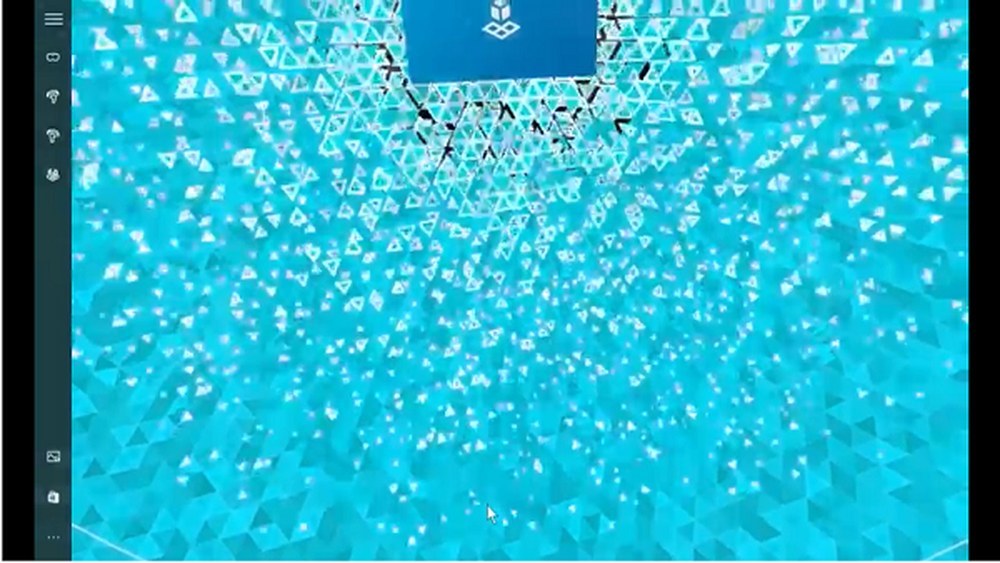Cómo ajustar Outlook 2016 Marcar elementos como temporizador de lectura


De forma predeterminada, Outlook está configurado para marcar un mensaje como leído inmediatamente después de cambiar al siguiente. Microsoft sabe que a todo el mundo le gusta administrar su bandeja de entrada de manera diferente, por lo que incluye una buena característica que le permite establecer cuánto tiempo necesita quedarse en un correo electrónico antes de que se marque como leído. Sea cual sea su situación, puede ajustar el temporizador de lectura a lo que sea que funcione para su bandeja de entrada siguiendo los sencillos pasos a continuación en Outlook 2016 o 2013.
Ajustar Outlook 2016 Marcar como temporizador de lectura
Haga clic en el Expediente pestaña en la cinta y luego seleccione Opciones.
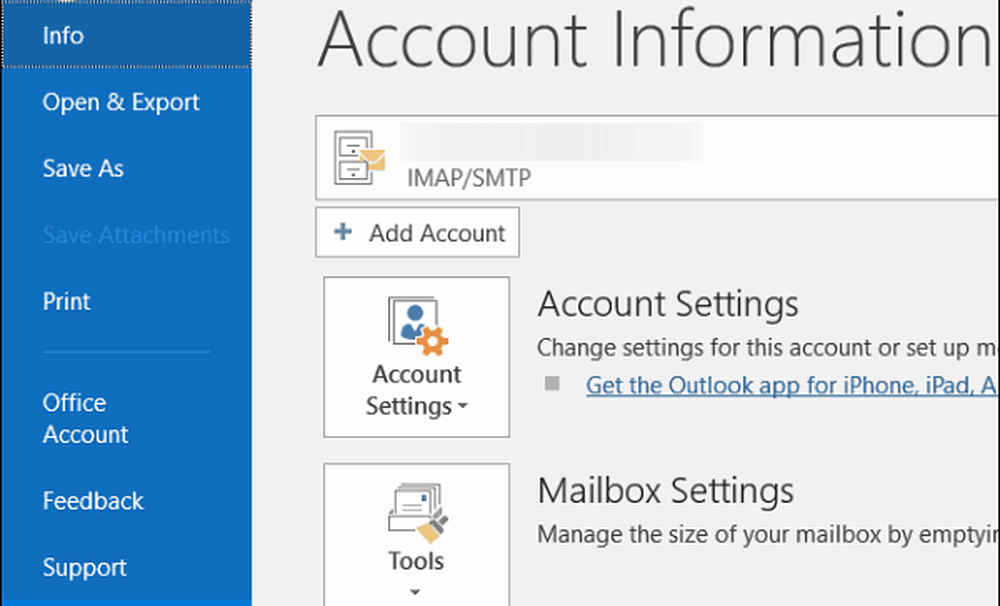
A continuación, en la ventana Opciones de Outlook, seleccione Correo en el panel derecho y luego desplácese hacia abajo hasta la sección de paneles de Outlook y luego haga clic en Panel de lectura botón.
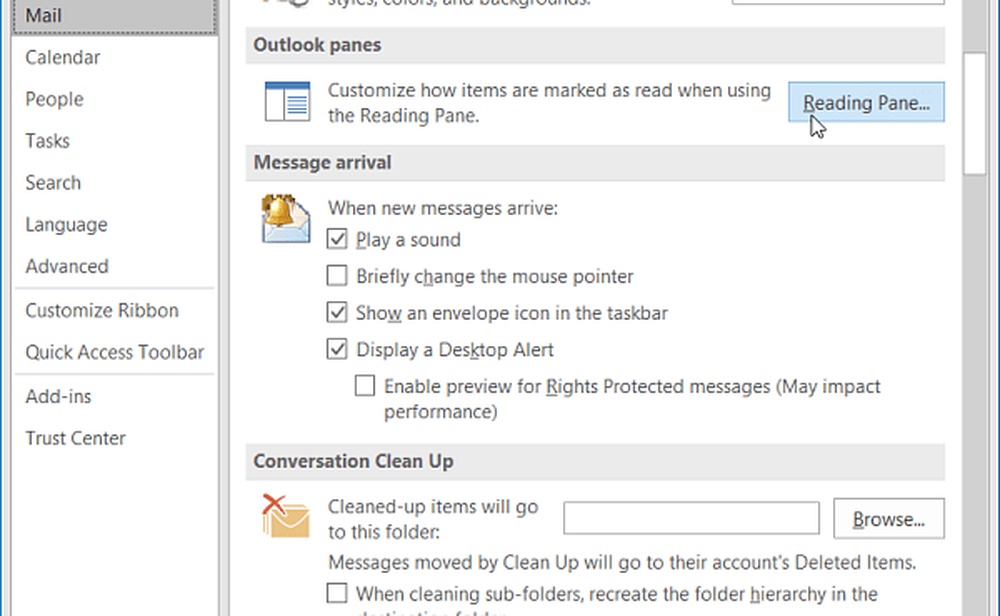
Allí encontrará que la selección predeterminada está establecida en Marcar elemento como leído cuando la selección cambia. Para configurar su propio tiempo personalizado, marque la casilla junto a Marcar elementos como leer cuando se ve en el panel de lectura. Luego ingrese la cantidad de segundos que desea que espere Outlook antes de marcar el elemento como leído. Luego haga clic en Aceptar y en Aceptar nuevamente para cerrar la ventana Opciones de Outlook.
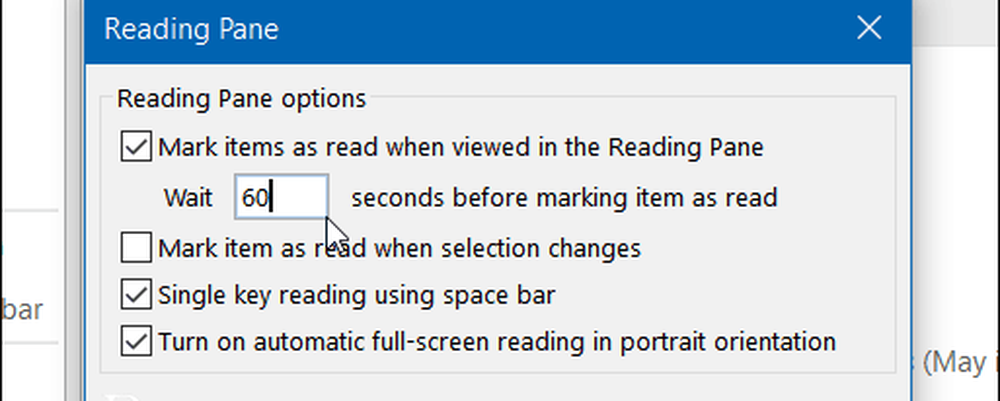
Ahora, cuando lea un correo electrónico, Outlook esperará el tiempo que ingresó antes de marcarlo como leído.
Si hay mensajes que prefiere que se marquen como leídos más rápidamente, puede seleccionarlos manualmente. Simplemente haga clic derecho en el mensaje y seleccione Marcar como leído desde el menú contextual.
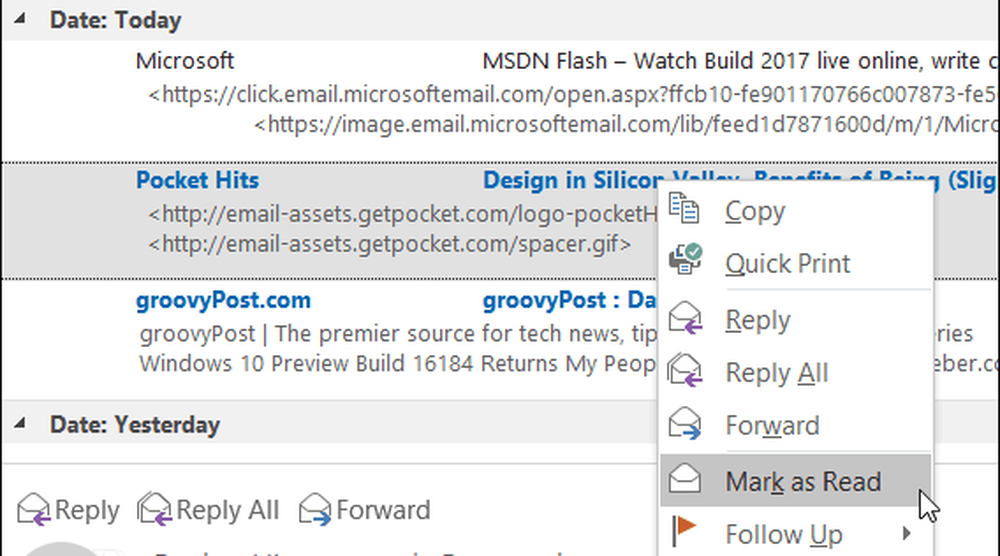
Tenga en cuenta que también puede configurar los mensajes que ya están marcados como leídos o no leídos desde el menú contextual. Además, puede seleccionar varios mensajes a la vez presionando Mayús o Ctrl y haga clic en los que desea marcar como leídos o no leídos.
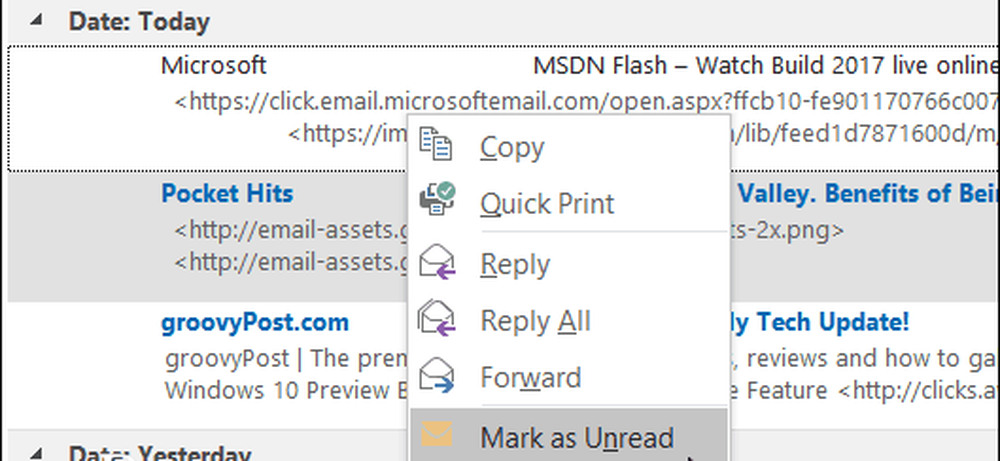
Si aún está ejecutando Outlook 2010, consulte nuestro artículo sobre cómo ajustar el temporizador de "marcar como leído" en nuestro artículo aquí.
¿Cuál es tu opinión? ¿Mantiene los valores predeterminados de Outlook o le gusta personalizar la configuración de Outlook? Cuéntanos tus hacks favoritos en los comentarios.!